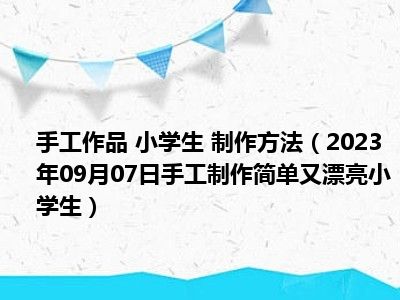大家好,小霞来为大家解答以上的问题。还原精灵有用吗,还原精灵怎么用这个很多人还不知道,现在让我们一起来看看吧!
1、具体方法如下: 一、安装方法 首先去下载冰点还原精灵,到自己的电脑。
2、 2、下载到电脑后,然后安装,安装过程比较简单,就不再详细介绍。
3、 3、当安装到这一步时一定要注意,这时候会让你选择你要保护的盘符,个人用户建议只保护C盘;其它不要保护。
4、继续安装直到安装完成,安装后会自动重新启动电脑。
5、 4、继续往下安装,最后系统会自动重启。
6、重新启动电脑后,出现的窗口中,点YES准备输入冰点还原精灵的密码,当然以后也可以设置,为了保护自己的电脑还是赶紧设置一个吧。
7、 5、输入自己定的密码 6、冰点还原精灵安装完成,你会看到你的电脑状态栏多了一个图标。
8、 二、使用方法 安装好冰点还原精灵后,如何使用呢,我们可以采取两种方法调出冰点还原精灵。
9、第一种方法可以同时按下ctrl+AIt+shift+F6调出冰点程序,第二中方法可以按住shift,同时用鼠标去点击右下角状态栏上的冰点还原精灵图标,调出冰点程序 2、输入您的密码,进入冰点还原精灵,点击”密码“菜单可以重新设定您的密码,不更改密码也可以 3、点击状态,下面有三个选项,要注意这三个的区别。
10、 第一个项目”启动后冻结“为冰点还原精灵的正常保护状态,选择这个意味着保护着您的硬盘,无论你进行任何操作,启动后都恢复到原来的状态,使用冰点还原精灵默认选这个项目保护 第二个项目”启动后解冻下“,默认的次数为1,1是指机器重新启动后的一次为不保护状态,那么这个数值可以自己更改,你选择数字几,就为几次重启内不保护系统,超过次数后还会把电脑自动保护起来 第三个项目”启动后解冻“,意思是重新启动电脑后,在状态栏的冰点还原精灵图标上会出现一个红色的X号,意味着放弃了所有保护的硬盘,如果选择了这一项就和电脑没安装还原精灵是一个效果。
11、 4、如果你要给电脑安装软件,那么你必须选择第三个项目“启动后解冻” 确定。
12、重新启动电脑后,冰点还原精灵的图标上面有了一个红色X号,这时候就放弃了对电脑的任何保护,这时候你可以安装任何软件 5、安装软件后,你需要对你的电脑重新保护起来,调出冰点程序,输入密码登陆 6、选择第一项”启动后冻结“重新启动电脑后,还原精灵会重新保护起您的电脑 三、卸载方法 电脑安装冰点还原精灵后,有些朋友不想再用了,可能找不到卸载的位置,那么如何卸载呢,其实冰点的下载和一般的软件是不一样的,小编说下冰点还原精灵的卸载方法,首先调出冰点还原精灵,输入密码登陆,选择第三项,启动后解冻 2、重新启动电脑后,你看到状态栏还原精灵图标有了个X号,这时冰点还原精灵已经放弃了对系统的保护 3、现在重新运行冰点的安装程序,和冰点还原精灵的安装时一样的 4、到这一步时,选择卸载 5、等待一段时间后,电脑会自动重新启动,这时候你发现,状态栏上已经没有了冰点还原精灵,卸载成功一、安装完成后,我们可以在桌面的右下角发现冰点还原的图标,然后按住shift,同时用鼠标去双击右下角的图标来打开这个软件。
13、二、点击状态栏,我们可以发现下面有三种选项,我们需要根据自己的不同需求来使用各个选项。
14、第一个选项“启动后冻结”是冰点还原的保护状态,顾名思义,它可以在你做出任何操作以后仅仅需要重启电脑就可以还原到之前的状态,这个状态也是软件安装完成后的默认状态。
15、第二个选项“启动后解冻下”,后面跟随着几次启动的选择项,它的默认次数是1,代表了我们启动后第一次的时候电脑硬盘是不被保护的状态,我们可以根据自己情况来具体选择次数,超过次数后电脑会自动进入保护状态。
16、第三个选项“启动后解冻”,它意味着当我们重启电脑之后,电脑是一个不被保护的状态,如果我们选择了该选项,那结果与没安装冰点还原是一个效果。
17、三、冰点还原正常运行的状态下是不可以来安装软件的,因此我们必须先将它调整到“启动后解冻”的状态,然后重启我们能够看到右下角的图标上面出现了一个红色的X号,这个事后就可以安装软件了。
18、四、安装完成后我们需要再次重复第一个过程打开软件,然后将状态调整到“启动后冻结”,然后我们就可以完全放心的使用电脑啦。
本文到此分享完毕,希望对大家有所帮助。